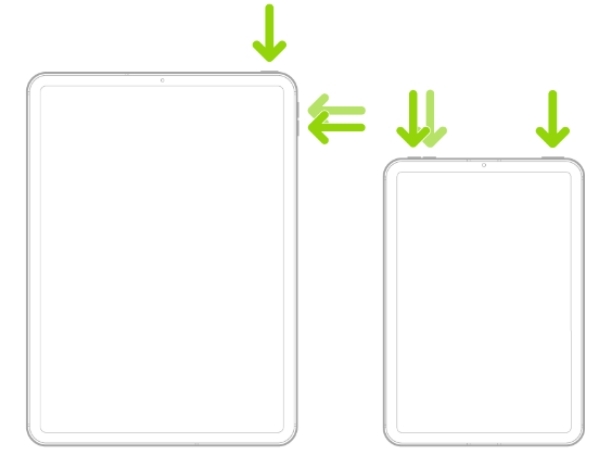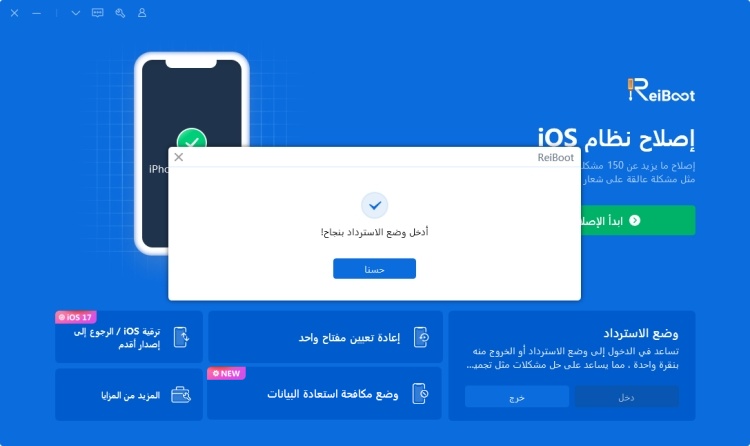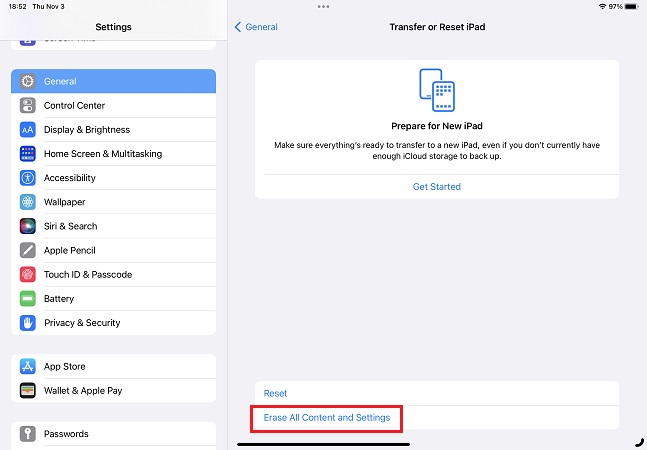كيف تقوم بإجراء إعادة تشغيل قسرية لجهاز iPad بدون/مع زر الصفحة الرئيسية [جميع الموديلات]
بقلم Khalid Mohammed تم التحديث بتاريخ 2024-11-25 /التحديث الاخير ipad
هل جهاز iPad الخاص بك عالق وأنت فقط تحدق في شاشة غير مستجيبة؟ ربما تعطل أحد التطبيقات أو أن النظام بأكمله يبدو متجمداً. قد يكون هذا محبطًا للغاية ويجعلك تتساءل عما حدث لجهاز iPad الخاص بك. لكن لا تقلق! هناك حل بسيط: إعادة تشغيل الجهاز بالقوة.
إعادة التشغيل القسري هي طريقة قوية لإعادة تشغيل برنامج جهاز iPad الخاص بك، وغالبًا ما تحل الأخطاء الشائعة، والتجميد البرمجي، والمشاكل الصغيرة التي قد تكون سببًا في عدم الاستجابة. إذا كنت تتساءل "كيف يمكنني إعادة تشغيل جهاز iPad غير المستجيب بالقوة؟" ستأخذك هذه الدليل عبر الخطوات الخاصة بإعادة التشغيل القسري لجهاز iPad الخاص بك، سواء كان يحتوي على زر الصفحة الرئيسية أم لا.
- الجزء 1: ماذا يفعل إعادة التشغيل القسري أو إعادة الضبط الصعب لجهاز iPad؟
- الجزء 2: كيفية إعادة تشغيل جهاز iPad بالقوة بدون زر الصفحة الرئيسية
- الجزء 3: كيفية إعادة تشغيل جهاز iPad بالقوة مع زر الصفحة الرئيسية
- الجزء 4: كيفية إعادة تشغيل جهاز iPad بالقوة بدون أزرار في نقرة واحدة [مجانًا]
- نصيحة أخرى: كيفية إعادة ضبط جهاز iPad مع Face ID أو زر الصفحة الرئيسية
الجزء 1: ماذا يفعل إعادة التشغيل القسري أو إعادة الضبط الصعب لجهاز iPad؟
لماذا يجب عليك إعادة تشغيل جهاز iPad بالقوة؟ إعادة التشغيل القسري، المعروف أيضًا بإعادة الضبط الصعب، هي عملية تقوم بإيقاف تشغيل جهاز iPad بشكل قسري ثم إعادة تشغيله. يمكن أن تكون هذه الطريقة مفيدة عندما يكون جهاز iPad متجمدًا تمامًا، وغير مستجيب لضغط الأزرار، أو عالقًا في حلقة التمهيد (إعادة التشغيل المتكرر دون التقدم بعد شعار Apple).
إعادة التشغيل القسري لا يمسح أي من بياناتك الشخصية أو إعدادات جهاز iPad. إنه ببساطة يقوم بإزالة الملفات المؤقتة وإعادة تشغيل البرنامج النظامي.
من المهم ملاحظة أنه يجب استخدام إعادة التشغيل القسري كخطوة استكشاف أخطاء فقط عندما تفشل الطرق الأخرى، مثل إعادة تشغيل جهاز iPad بشكل طبيعي. إنه طريقة آمنة وموثوقة لجعل جهاز iPad يعمل بشكل طبيعي في معظم الحالات.
الجزء 2: كيفية إعادة تشغيل جهاز iPad بالقوة بدون زر الصفحة الرئيسية
إليك كيفية إعادة تشغيل جهاز iPad بالقوة بدون زر الصفحة الرئيسية:
لأجهزة iPad التي تحتوي على Face ID (iPad Pro، iPad Air الجيل الثالث والأحدث، iPad الجيل الثامن والأحدث):
- اضغط على زر رفع الصوت وأفلته.
- ثم اضغط بسرعة على زر خفض الصوت وأفلته.
ثم اضغط مع الاستمرار على الزر العلوي حتى يظهر شعار Apple على الشاشة. انتظر لبضع ثوانٍ حتى يتم تشغيل جهاز iPad مجددًا.

الجزء 3: كيفية إعادة تشغيل جهاز iPad بالقوة مع زر الصفحة الرئيسية
إذا كان جهاز iPad الخاص بك يحتوي على زر الصفحة الرئيسية الفعلي، فإن عملية إعادة التشغيل القسري ستكون مختلفة قليلاً. إليك كيفية إعادة تشغيل جهاز iPad بالقوة مع زر الصفحة الرئيسية:
1. اضغط مع الاستمرار على كل من زر الصفحة الرئيسية والزر العلوي (زر النوم/الاستيقاظ) في نفس الوقت. استمر في الضغط على كلا الزرين لمدة 10 ثوانٍ على الأقل، حتى لو ظهر شعار Apple.
2. افلت الأزرار بمجرد أن يظهر شعار Apple ويملأ الشاشة. سيقوم جهاز iPad بإعادة التشغيل.
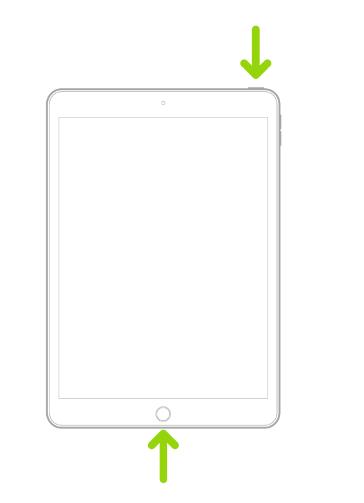
الجزء 4: كيفية إعادة تشغيل جهاز iPad بالقوة بدون أزرار في نقرة واحدة [مجانًا]
الآن أنت تعرف كيفية إعادة تشغيل جهاز iPad بالقوة مع أو بدون زر الصفحة الرئيسية. لكن ماذا إذا لم تنجح الخطوات المذكورة أعلاه؟ أو إذا كان جهاز iPad الخاص بك عالقًا تمامًا ولا يستجيب للأزرار؟ حسنًا، دعنا نخبرك كيف تقوم بإيقاف تشغيل جهاز iPad بالقوة إذا كان عالقًا.
Tenorshare ReiBoot يوفر طريقة بسيطة بدون أزرار لإعادة تشغيل جهاز iPad بالقوة وإصلاح المشاكل المحتملة في جهازك. في بعض الحالات، قد تكون المشكلة في التجميد أو عدم الاستجابة ناتجة عن مشاكل أعمق في البرنامج. من خلال الدخول إلى وضع الاسترداد، يمكن لـ Tenorshare ReiBoot إصلاح هذه المشاكل وإعادة جهاز iPad إلى وضعه الطبيعي.
مع Tenorshare ReiBoot - دخول وضع الاسترداد، يمكنك جعل جهاز iPad يدخل وضع الاسترداد وإصلاح أي مشاكل أساسية في الجهاز. إليك كيفية القيام بذلك:
-
قم بتنزيل وتثبيت برنامج Tenorshare ReiBoot على جهاز الكمبيوتر الذي يعمل بنظام Windows أو Mac. قم بتشغيل البرنامج وقم بتوصيل جهاز iPad بالكمبيوتر باستخدام كابل USB.

-
في واجهة Tenorshare ReiBoot الرئيسية، اختر “الدخول إلى وضع الاسترداد” بعد أن يتم التعرف على جهازك.

-
في غضون دقيقة، سيدخل جهازك إلى وضع الاسترداد، مما يعني أنه سيتم إجراء إعادة تشغيل قسرية.

نصيحة أخرى: كيفية إجراء إعادة تعيين قسري لجهاز iPad مع Face ID أو زر Home
بينما تكون إعادة التشغيل القسري عادة كافية لحل مشكلة التجمد أو عدم الاستجابة، قد تكون هناك حالات نادرة حيث يكون من الضروري إجراء إعادة تعيين المصنع. ستمحو هذه العملية جميع البيانات والإعدادات على جهاز iPad، مما يعيد الجهاز إلى حالته الأصلية.
قبل إجراء إعادة تعيين قسري، تأكد من أن لديك نسخة احتياطية حديثة لجهاز iPad لاستعادة بياناتك لاحقًا. عندما تكون جاهزًا، اتبع هذه الخطوات لإعادة تعيين جميع المحتويات والإعدادات على جهاز iPad:
- افتح تطبيق الإعدادات على جهاز iPad. اضغط على عام.
- اضغط على نقل أو إعادة تعيين iPad.
اضغط على إعادة تعيين واختر محو جميع المحتويات والإعدادات. أدخل كلمة المرور الخاصة بك عند الطلب.

الخاتمة
في هذه المقالة، أخبرناك بكيفية إجراء إعادة تشغيل قسري لجهاز iPad بغض النظر عن الموديل الذي لديك. ناقشنا خطوة بخطوة كيفية إجراء إعادة تشغيل قسري لجهاز iPad دون لمس الشاشة.
للحالات التي لا تعمل فيها الأزرار، جرب Tenorshare ReiBoot - الدخول إلى وضع الاسترداد. Tenorshare ReiBoot هو برنامج مصمم لإصلاح مشكلات نظام iOS المختلفة، بما في ذلك المشكلات التي قد تؤدي إلى تجمد جهاز iPad أو عدم استجابته.
- إصلاح شاشه سوداء، والشاشة البيضاء، ومعلق على التفاحة للآيفون والايباد والمشكلات الأخرى بسرعة؛
- إزالة iOS 18 والعودة إلى iOS17؛
- الدخول أو الخروج من Recovery Mode بنقرة واحدة.